آموزش کاهش حجم ویدیو و تبدیل فرمت فیلم در اندروید
- پنجشنبه ۲۴ مهر ۱۳۹۹
- آموزش نرم افزار ~ آموزش و ترفند
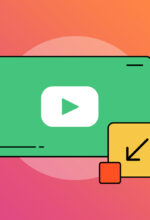
امروزه همه ما دارای یک گوشی هوشمند هستیم که امکانات و ویژگیهای آن بسیار هوشمندانه است. یکی از پراستفادهترین قابلیت این گوشیها دوربین آنها است که برای عکاسی و فیلمبرداری نیمه حرفهای یا شاید بهتر است بگوییم حرفهای مورد استفاده قرار میگیرد. به علت کیفیت بالای دوربین گوشیهای هوشمند که امروزه حتی امکان فیلم برداری با کیفیت 4K هم برای ما فراهم آورده است، حجم ویدئوها نیز بیشتر شده و همین امر باعث اشغال فضای بیشتری از حافظه گوشی شما خواهد شد. همچنین اگر بخواهید این ویدئوها را در مکانهایی همانند شبکههای اجتماعی آپلود کنید، زمان و حجم اینترنت بیشتری از شما میگیرید.در این نوشته قصد داریم نحوه کاهش حجم ویدیو و تغییر فرمت فیلم را با استفاده از اپلیکیشن اندرویدی Video converter به صورت تصویری خدمت شما آموزش دهیم.
در ادامه همراه گویاتک باشید.
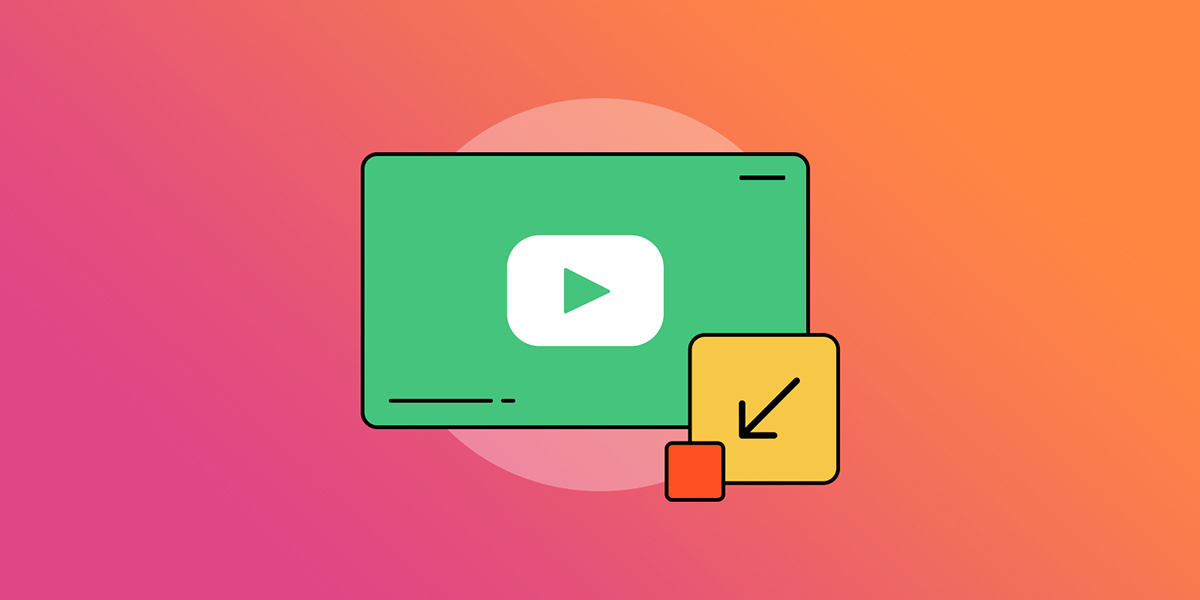
فهرست سرفصل ها
آموزش کاهش حجم ویدیو و تغییر فرمت فیلم در گوشی اندروید
برنامهای که قصد معرفی آن را داریم، اپلیکیشن Video Converter, Compressor MP4, 3GP, MKV,MOV, AVI میباشد که یکی از قدرتمندترینها در این زمینه میباشد. در تستی که خودم انجام دادم برنامه از سرعت زیادی برخوردار است. این اپلیکیشن دارای امکانات زیادی میباشد که از جمله آنها میتوان به موارد زیر اشاره کرد.
- تبدیل انواع فرمتهای ویدئویی به یکدیگر و فشرده سازی ویدئوها
- پشتیبانی از فرمت های MP4, MKV, AVI, 3GP, FLV, MTS, MPEG, MPG, WMV, M4V, MOV, VOB
- سرعت بالای برنامه در تبدیل فایل ها
- قابلیت تبدیل فایلهای ویدئویی به فایلهای صوتی
- برش فایل های صوتی و ویدئویی
و امکانات دیگری که ما در این آموزش با بخش تبدیل فرمت و کاهش حجم ویدئو آشنا خواهیم شد.
آموزش استفاده از برنامه اندرویدی Video Converter برای کاهش حجم فیلم و ویدیو
ابتدا از طریق دکمه زیر برنامه Video Converter, Compressor را دانلود کرده و نصب کنید:
برای فشرده سازی و تبدیل فرمت ویدئو در صفحه اصلی گزینه Video converter را انتخاب کنید.
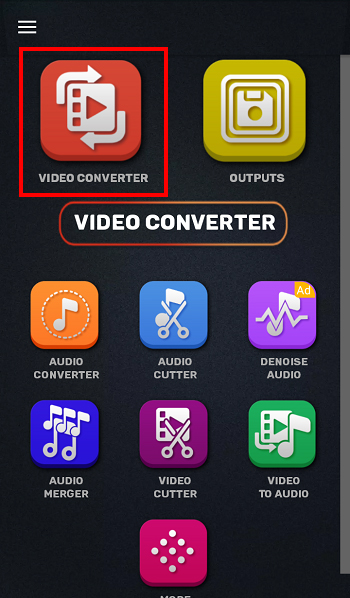
در صفحهای که باز میشود از شما میخواهد ویدئو مورد نظر خود را انتخاب کنید. بعد از انتخاب ویدئو بر روی Done ضربه بزنید.
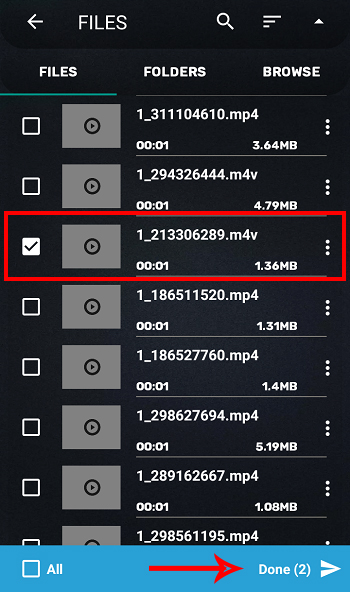
با انتخاب هر یک از گزینههای موجود در این صفحه میتوانید تغییرات مورد نظر روی ویدئو خود را اعمال کنید.
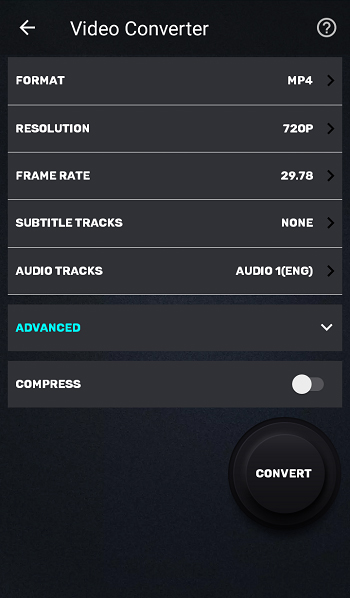
در قسمت Format میتوانید فرمت ویدئو را تغییر دهید.
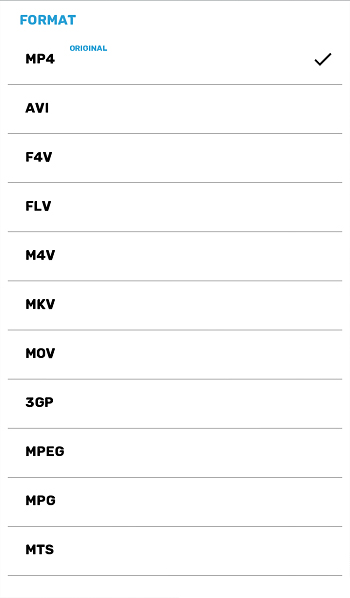
در قسمت Resolution کیفیت ویدئو را تعیین میکنید.
نکته: هرچه کیفیت پایینتری انتخاب کنید، حجم ویدیوی شما بیشتر کاهش خواهد یافت.
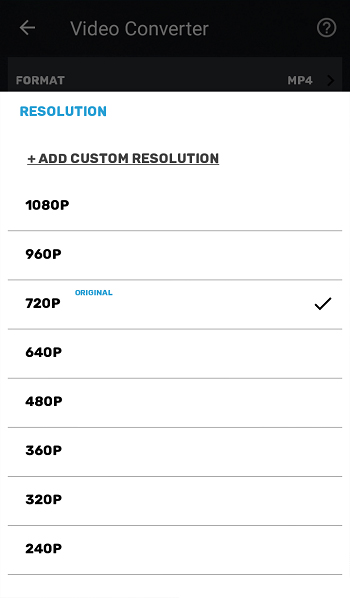
در قسمت Frame Rate سرعت فریم را میتوانید تغییر دهید.
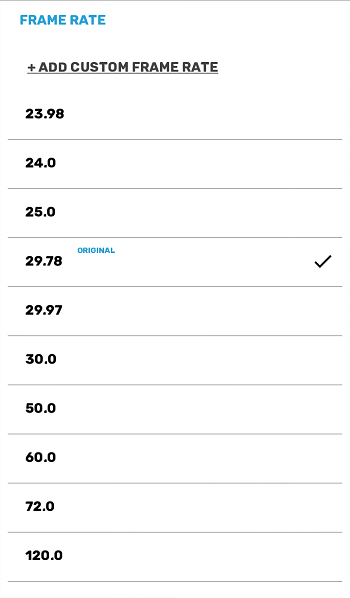
با ضربه زدن بر روی گزینه Advanced هم میتوانید کدک ویدئو و صدا را تغییر دهید.
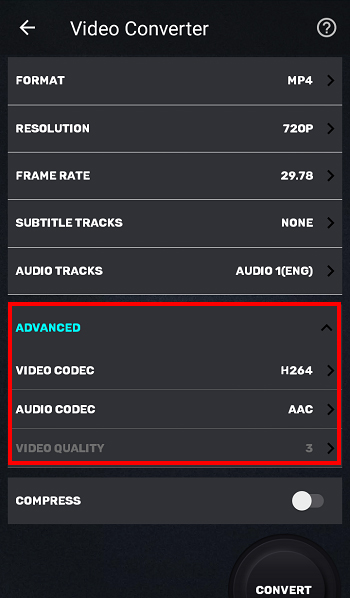
برای فشرده سازی ویدئو هم کافی است Compress را فعال کنید. اگر با تنظیمات فشرده سازی آشنایی ندارید بهتر است روی حالت پیشفرض قرار داشته باشد. در پایین هم میتوانید حجم فایل خروجی را مشاهده کنید. که ما با این برنامه توانستیم یک فایل 940 مگابایتی را بدون افت کیفیت به 620 مگابایت کاهش حجم دهیم. و در آخر برای تبدیل فرمت و کاهش حجم ویدئو در اندروید بر روی دکمه Convert در پایین صفحه ضربه بزنید.
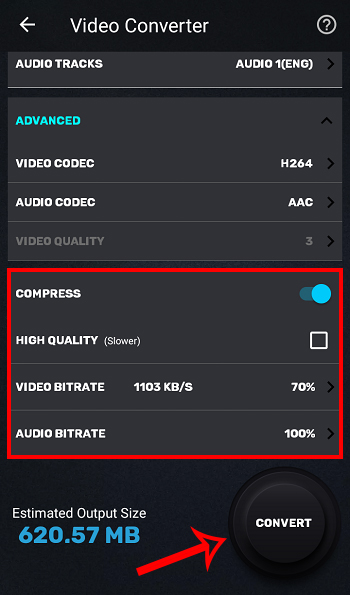
در این مرحله در قسمت Output File Name میتوانید نام فایل خروجی را تغییر دهید. بعد از تغییر نام بر روی Start now ضربه بزنید.
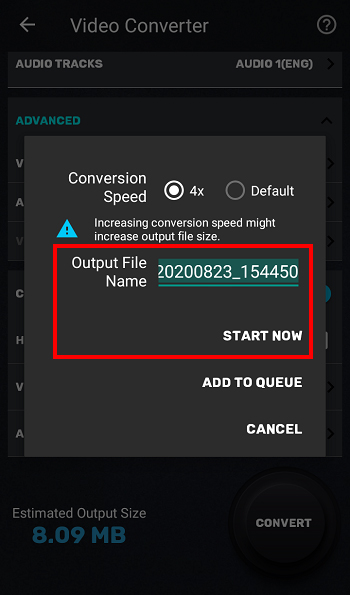
مرحله تبدیل ویدئو آغاز میشود و با توجه به حجم ویدئو و قدرت سخت افزاری گوشی، مدتی طول خواهد کشید.
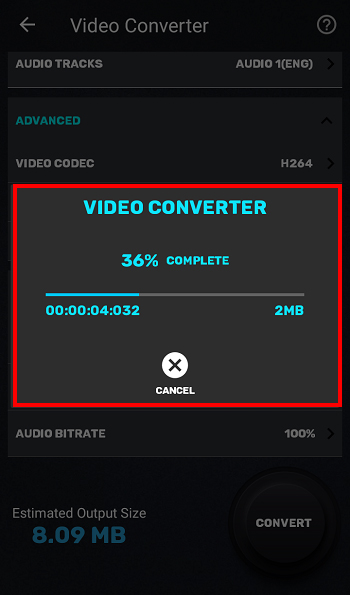
و در آخر بعد از تبدیل موفقیت آمیز ویدئو، میتوانید با ضربه زدن بر روی Play ویدئو خود را اجرا کنید. همچنین در قسمت Original حجم ویدئو قبل از تبدیل و در قسمت Compressed حجم ویدئو بعد از تبدیل را مشاهده میکنید.
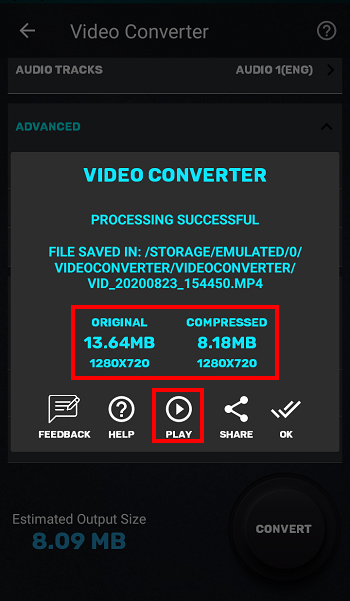
دیدگاه شما در رابطه با این نوشته چیست؟
در صورت وجود هرگونه سوال و مشکل برای ما دیدگاه ارسال کنید. همچنین پیشنهاد میکنیم که از نوشته " کم کردن حجم فیلم و ویدیو در ویندوز با VLC " دیدن فرمایید.









